スクラッチプログラミング - スクラッチアートのつくりかた
「スクラッチアート」のようなおえかきプロジェクトを Scratch でつくってみましょう。拡張機能(かくちょうきのう)の「ペン」をつかって、くろい画面(がめん)にカラフルないろでえがく、かんたんなプログラムです。

サンプルさくひんであそんでみよう
今回(こんかい)は、 Scratch でつくるスクラッチアートのプログラムを紹介(しょうかい)します。マウスをおしながらうごかして、すきなえをえがいてみてください。タッチスクリーンのばあいは、ゆびでタッチしながらえがくことができます。
みどりのはたをおして、スタートです。プロジェクトは、ScratchのPyxofyページでもごらんになれます。
スクラッチアートとは?
スクラッチアートとは、くろいシートをペンでけずるおえかきです。くろいいろをけずると、そのしたにかくれているいろがあらわれて、カラフルなえをかくことができます。
Scratch でつくるスクラッチアートでは、背景(はいけい)を「くろ」にします。画面(がめん)をマウスやゆびでなぞると、くろい背景(はいけい)のうえにカラフルないろがあらわれるようにプログラミングしますよ。
かくちょうきのう「ペン」をついかする
Scratch でえをかくプロジェクトをつくるときは、拡張機能(かくちょうきのう)の「ペン」をつかいます。
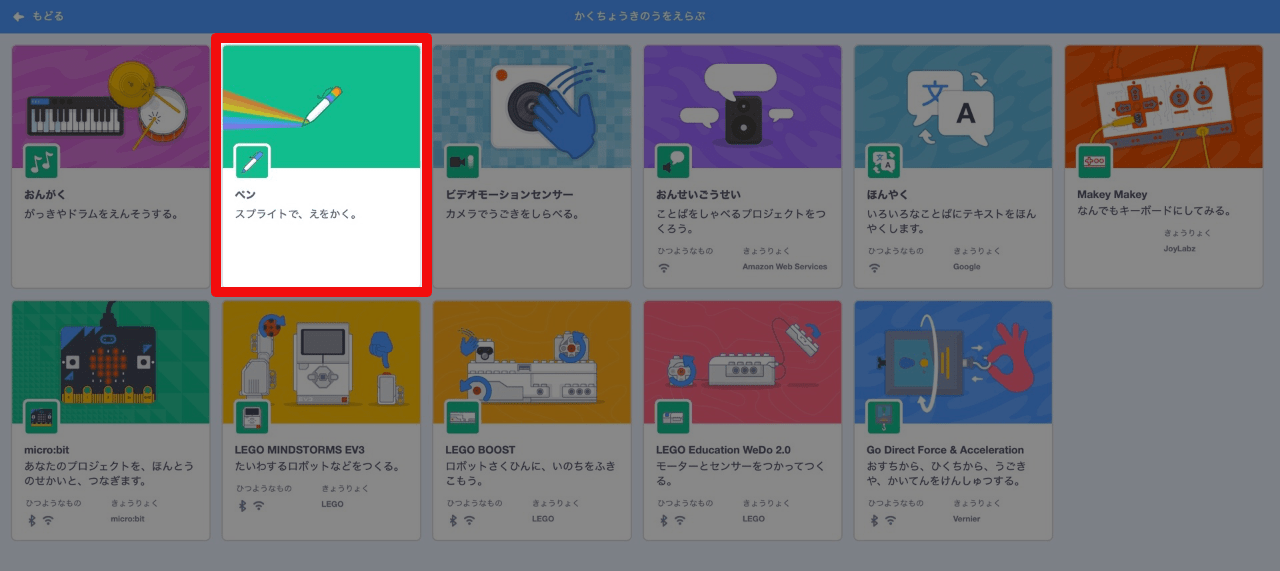
ペンの基本的(きほんてき)なつかいかたは、 こちら を参考(さんこう)にしてくださいね。

ペンでじゆうにえがくプログラム
マウスのポインターをうごかして、自由(じゆう)にえがくプログラムをつくりましょう。背景(はいけい)は「くろ」にしてください。マウスでえがきたいときは、スプライトにキャラクターなどは用意(ようい)せずに、からっぽで大丈夫(だいじょうぶ)です。
- 画面(がめん)をきれいにしてからはじめる
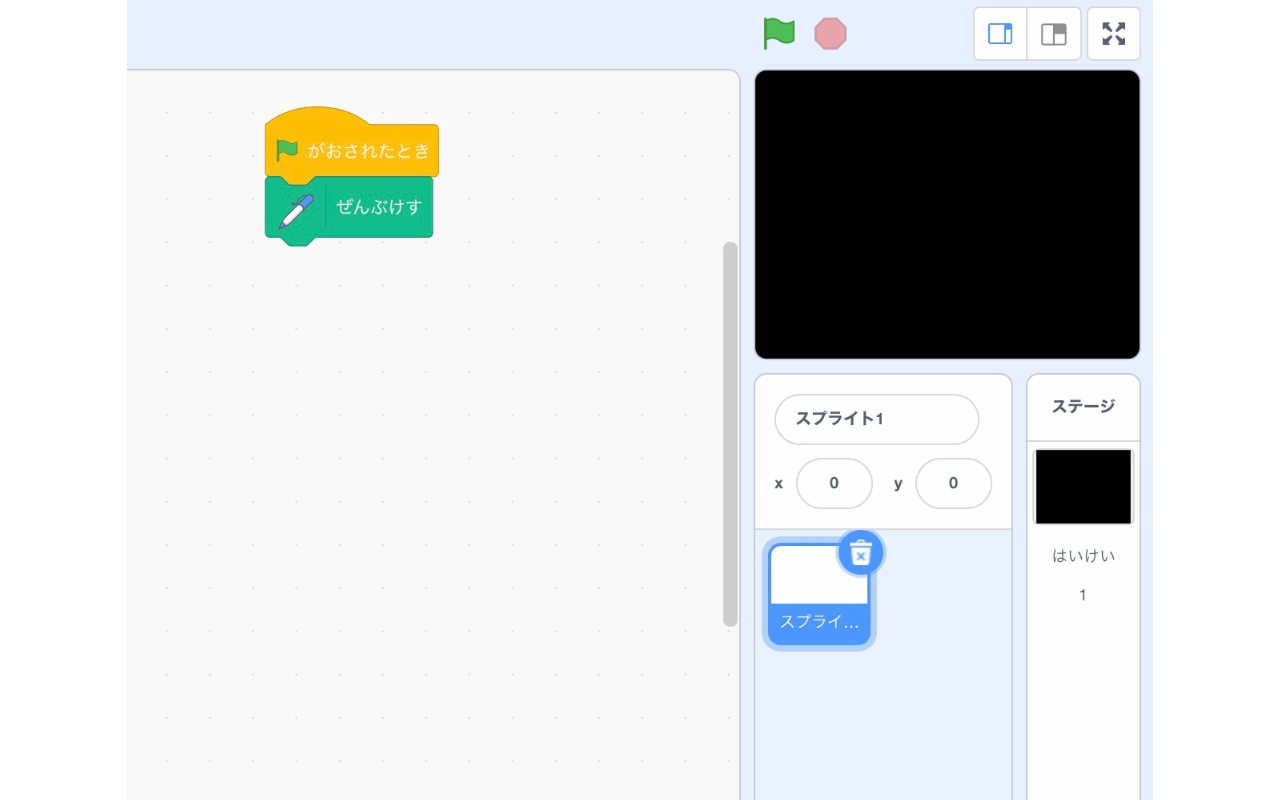
- ペンの準備(じゅんび)をする
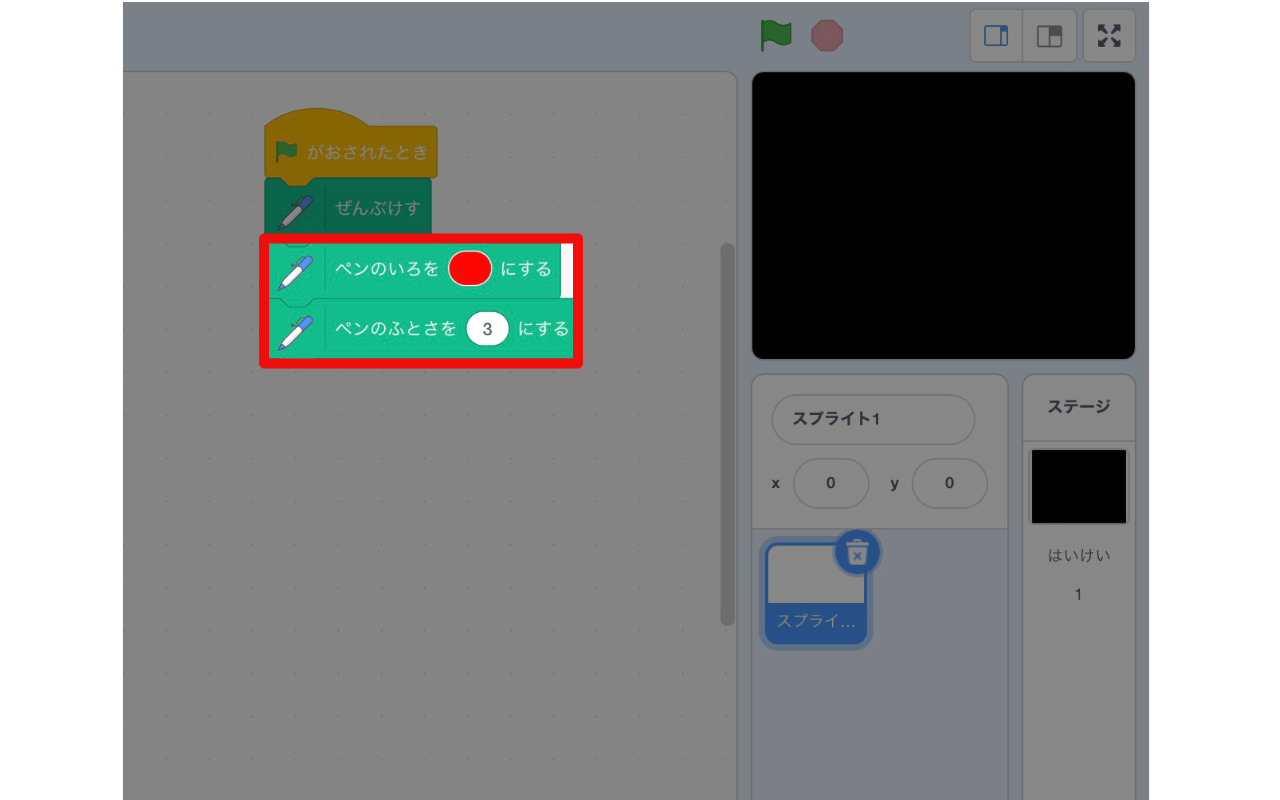
- マウスがおされたときだけえがけるようにする
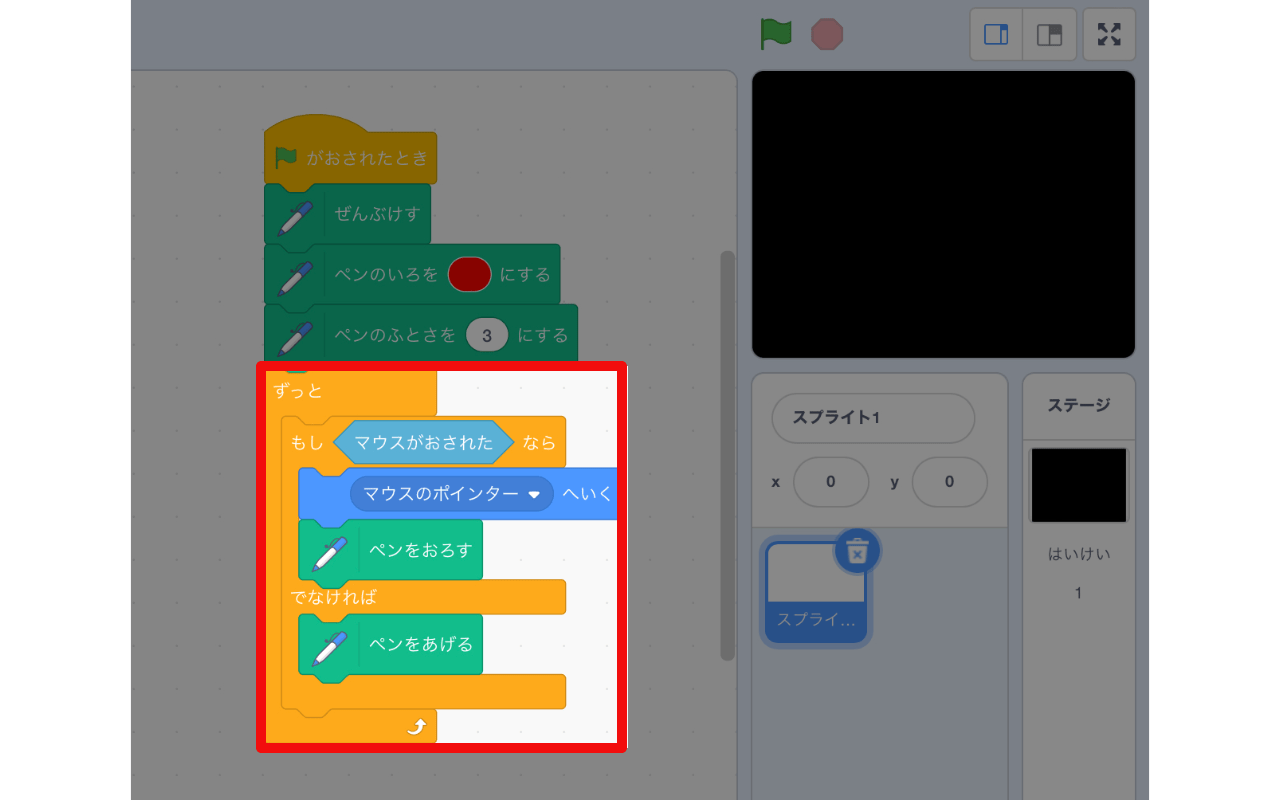
マウスのポインターをうごかしてえがくプログラムができました!マウスのないタブレットなどでは、画面(がめん)をゆびでなぞってえがくことができますよ。
ペンのいろをかえる
スクラッチアートの特徴(とくちょう)である、カラフルないろでえがけるようにしましょう。そのためには、えがく場所(ばしょ)によってペンのいろがかわるようにするのがポイントです。マウスのポインターの位置(いち)によって、ペンのいろをかえましょう。
よこほうこうでいろをかえよう
マウスをよこにうごかしたときにペンのいろがかわるようにするためには、「xざひょう」ブロックをつかいます。
- ペンのいろを(xざひょう)にする
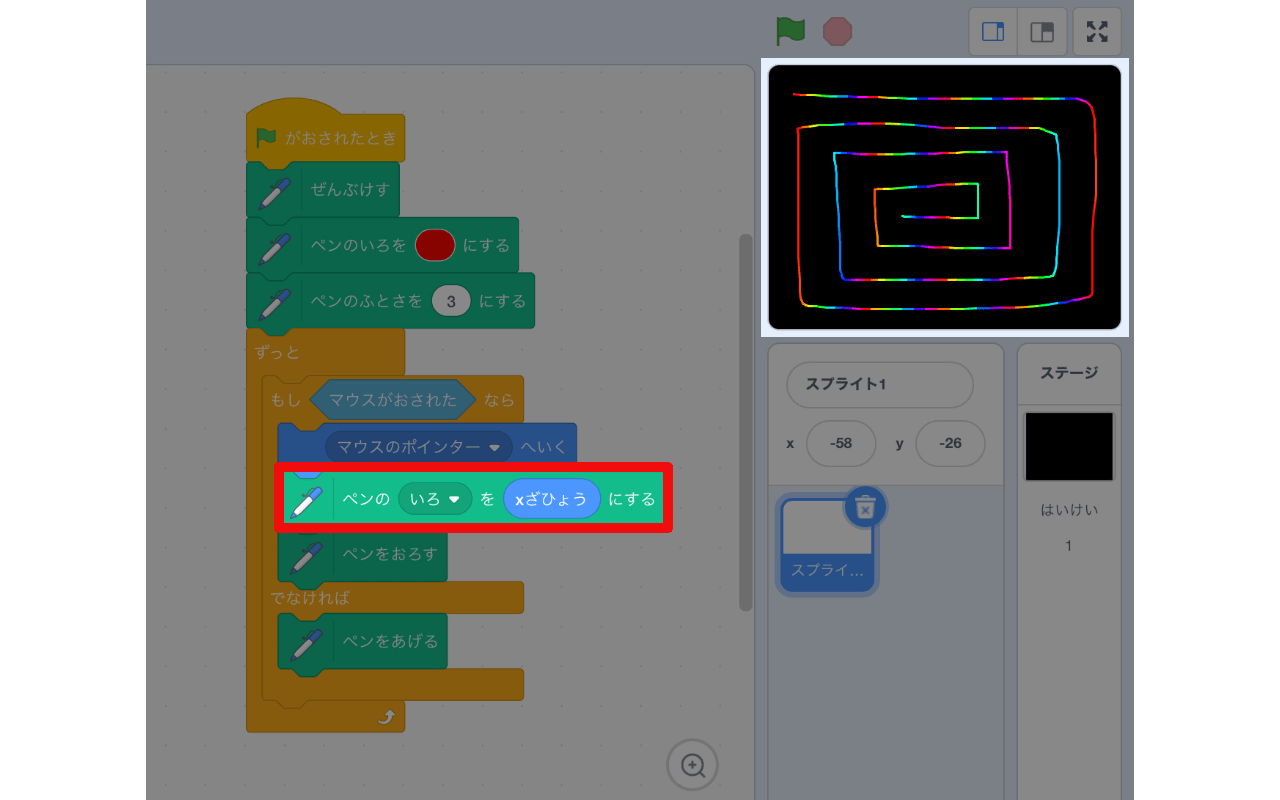
たてほうこうでいろをかえよう
「xざひょう」ではなく「yざひょう」にすると、マウスをたてにうごかしたときにペンのいろがかわります。
- ペンのいろを(yざひょう)にする
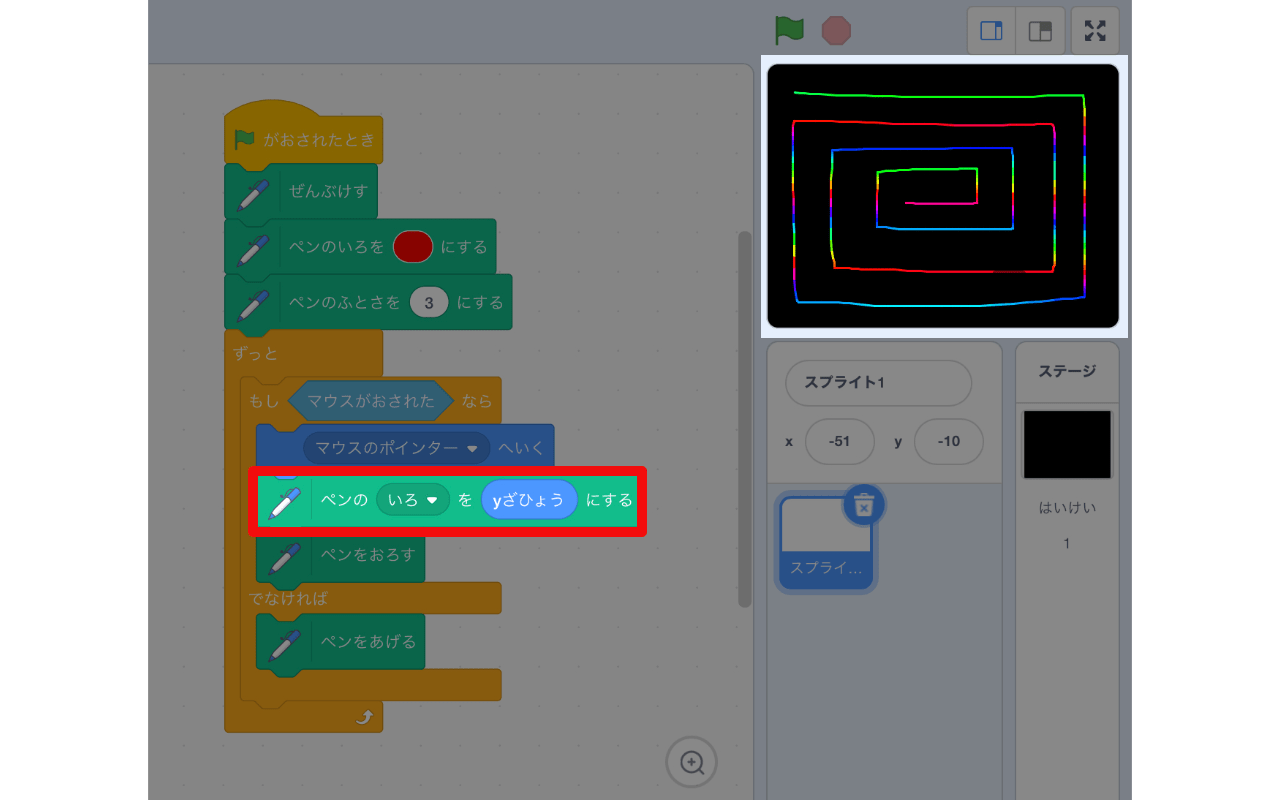
いろをゆるやかにかえよう
いろの変化(へんか)をゆるやかにしたいときは、「()かける()」ブロックをつかいましょう。
- ペンのいろを(xざひょうかける0.2)にする
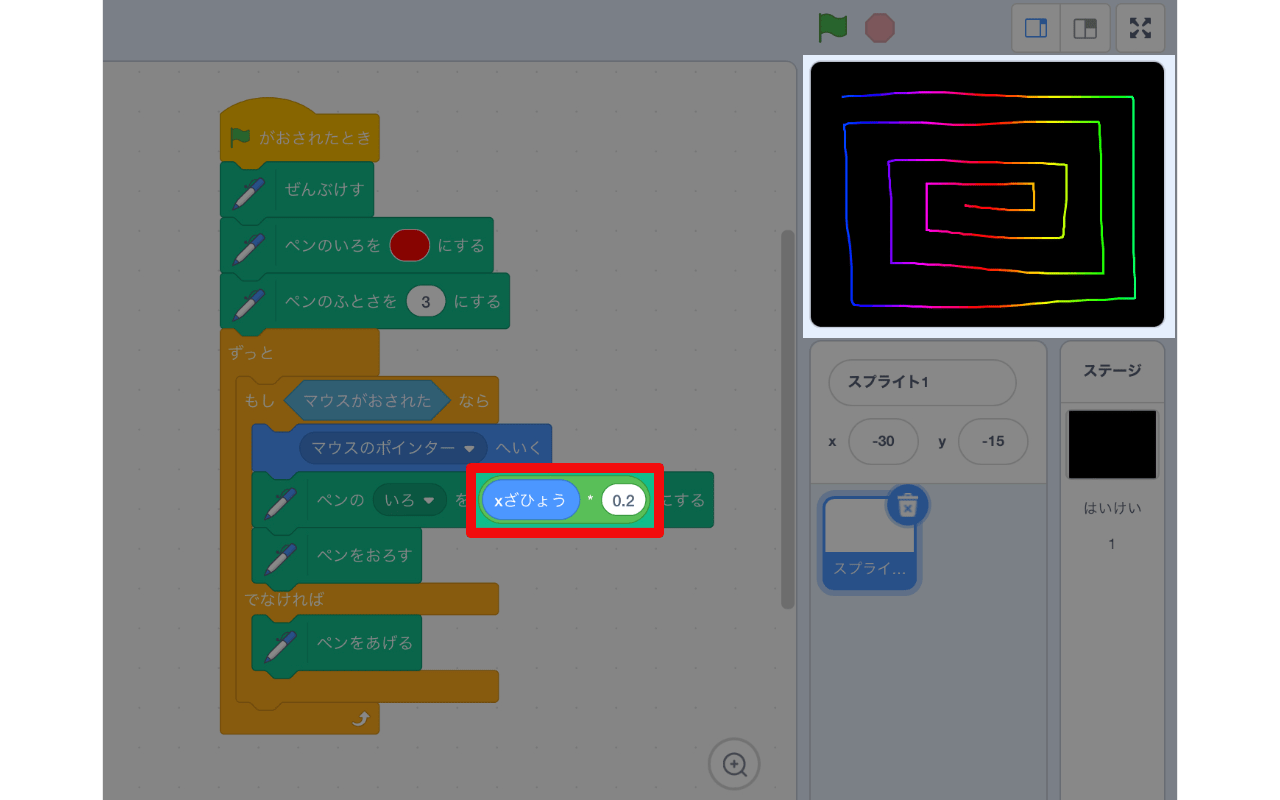
いろのへんかをぎゃくにしよう
いろの変化(へんか)をぎゃくにしたいときは、「()マイナス()」ブロックをくみあわせましょう。
- ペンのいろを(マイナスxざひょうかける0.2)にする
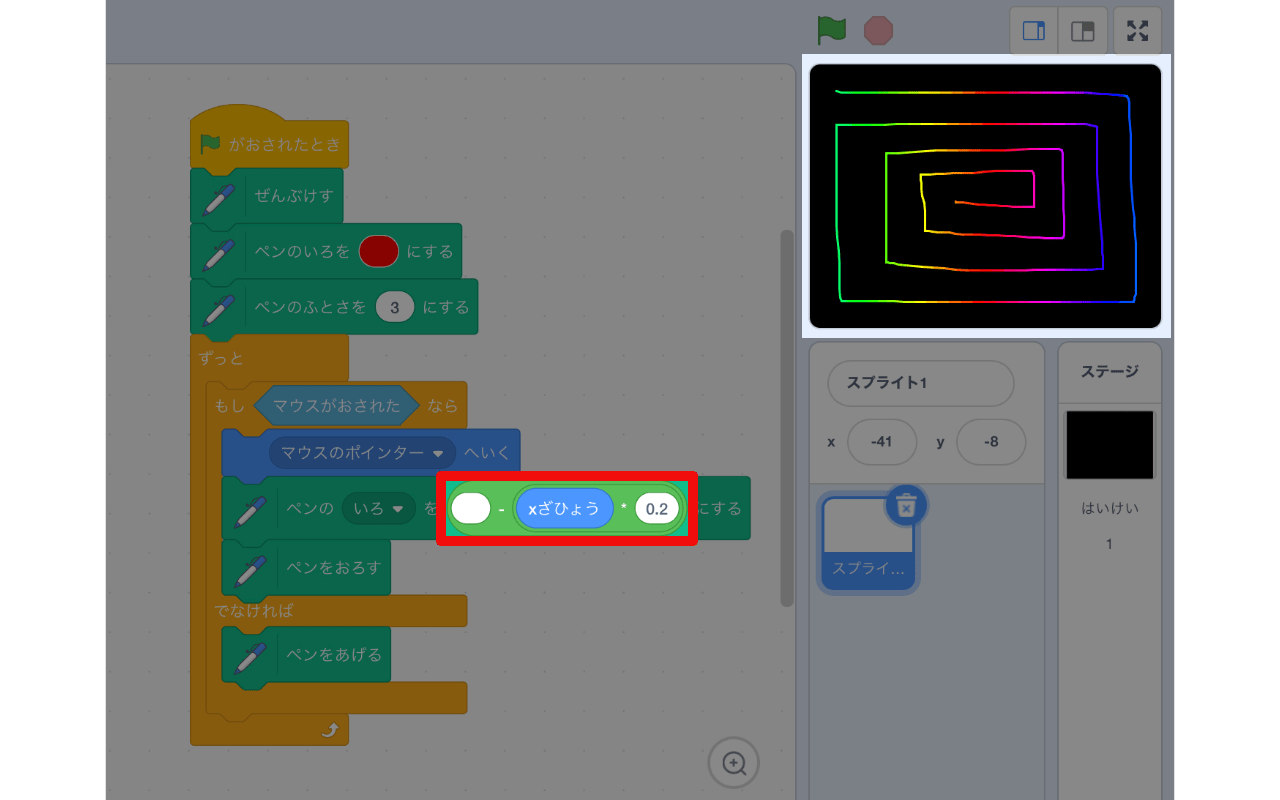
パステルカラーにしよう
くっきりしたいろではなく、やわらかいいろにしたいときは、ペンのいろの「あざやかさ」をかえてみましょう。パステルカラーでえがくことができますよ。
- あざやかさを30にする
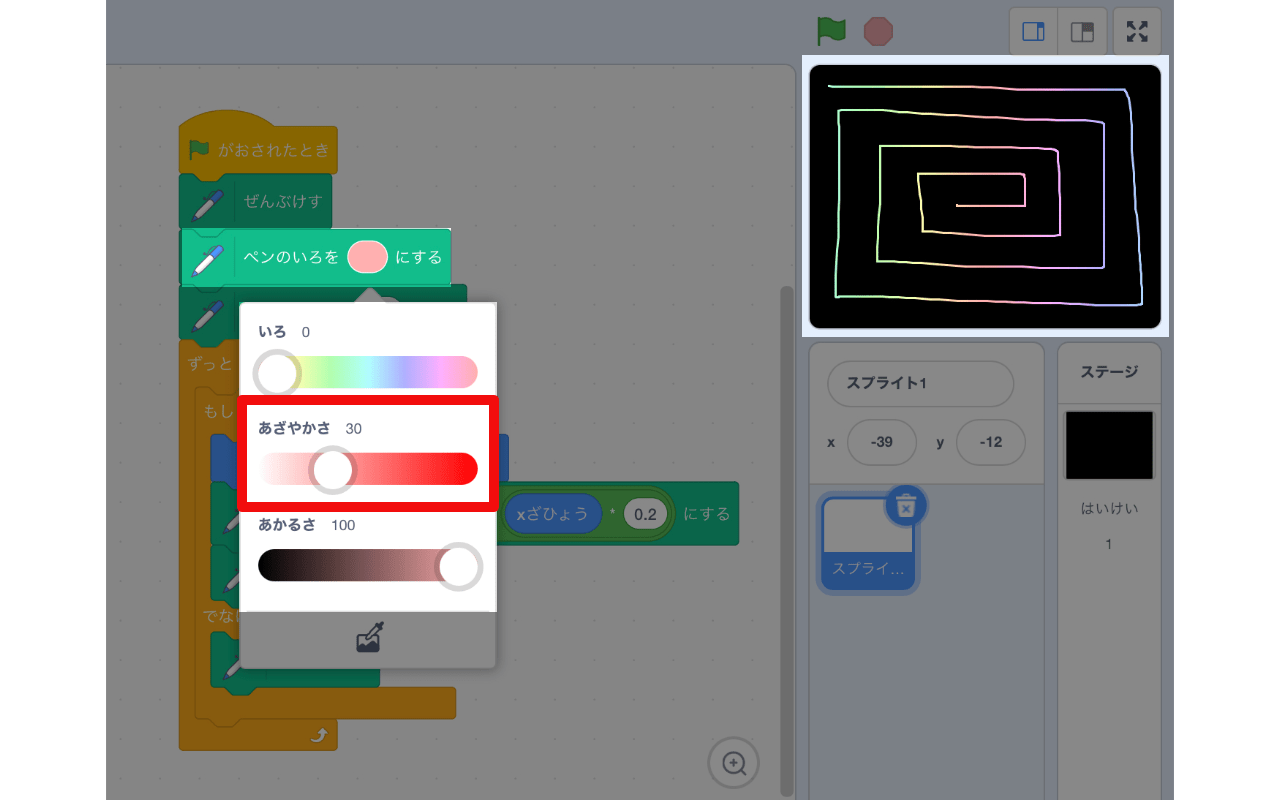

「きょうからはじめるスクラッチプログラミング入門」Pyxofy (著)
Pyxofy が Scratch の基本をまとめた電子書籍を出版しました。
Kindle・Apple Books からご購入ください。
まとめ
今回(こんかい)は、くろい画面(がめん)にカラフルなえをえがく、スクラッチアートを紹介(しょうかい)しました。
マウスやゆびで画面(がめん)をなぞるときれいないろがあらわれる、おえかきプロジェクト。かんたんなプログラムなので、ぜひつくってみてください!
最後まで読んでいただき、ありがとうございます。この記事をシェアしてくれると嬉しいです!
かんれんきじ




